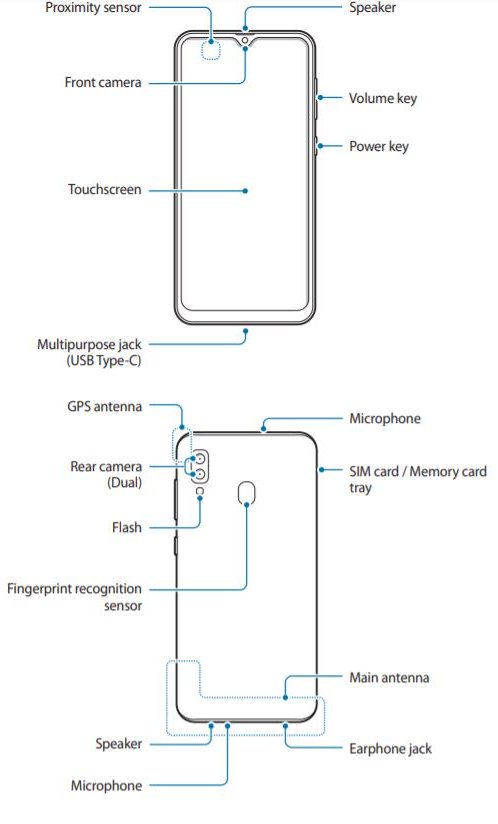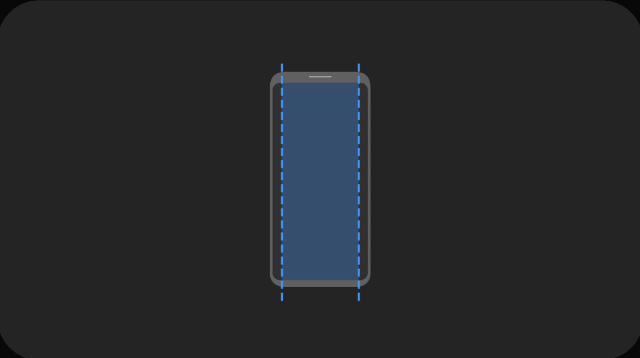Menyetel Ulang iPhone vs Memulihkan iPhone – Apa Perbedaannya !?

Saya sering ditanya apa bedanya memulihkan dan iPhone dan mengatur ulang iPhone. Saya juga melihat banyak orang mengacaukan iPhone mereka dengan serius karena mereka memilih metode yang salah dan / atau tidak mengikuti semua langkah yang tepat dengan benar. Jadi, apa pun alasan Anda ingin memulihkan / mengatur ulang iPhone (atau iPad) Anda, perlu dicatat perbedaan antara kedua jenis metode; bagaimana kinerja mereka; dan, yang terpenting, hasil akhir dari setiap operasi.
LEBIH: Panduan iPhone Terbaik Untuk Pembeli Cerdas (DIPERBARUI)
Mari kita perjelas, di sini: ADA perbedaan antara keduanya dan tidak mengetahui apa yang masing-masing dapat secara serius mengacaukan telepon Anda dan isinya. Tidak ada yang mau kehilangan gambar dan kenangan penting. Ditto, musik dan kemajuan permainan. Dalam panduan ini, kami mengeksplorasi perbedaan antara pemulihan dan reset pada iPhone, dalam hal apa Anda harus menggunakan yang mana, dan langkah-langkah yang harus diikuti ketika Anda melakukannya.
Reset vs Restore iPhone – Apa Perbedaannya?
Menyetel ulang iPhone Anda adalah versi "ringan" untuk memformat perangkat Anda kembali ke pengaturan pabrik. Reset dapat dilakukan secara langsung di iPhone itu sendiri, tepat di aplikasi Pengaturan, dan tidak perlu terhubung ke iTunes pada Mac atau PC untuk menyelesaikannya.
Saat mengatur ulang iPhone Anda, Anda memiliki opsi untuk mengatur ulang semua pengaturan pada perangkat ke default pabrik atau hanya jaringan, kamus keyboard, tata letak layar beranda, atau pengaturan lokasi dan privasi.
Pengaturan ini adalah preferensi yang menjadikan iPhone milik Anda: kata sandi jaringan, pengaturan ikon, pengaturan sistem dan aplikasi, dan sejenisnya.
Memulihkan iPhone Anda adalah versi "nuklir" untuk memformat perangkat Anda kembali ke pengaturan pabrik. Pemulihan akan menghapus semuanya dari iPhone Anda – pengaturan, aplikasi, OS, dan bahkan firmware itu sendiri. Jika Anda ingin iPhone sedekat seperti ketika Anda pertama kali membukanya dari kotak Anda ingin mengembalikannya.
Kapan Anda Harus Mengatur Ulang iPhone Anda vs Kapan Anda Harus Memulihkan iPhone Anda
Secara umum, Anda ingin atur ulang iPhone Anda kapan pun Anda mengalami masalah sederhana dengannya: tidak bergabung dengan jaringan sebagaimana mestinya; Anda kehilangan kendali atas pengaturan ikon; pengaturan privasi atau lokasi Anda berantakan. Menyetel ulang iPhone Anda akan menyetel ulang sebagian atau semua (tergantung pada apa yang Anda pilih) dari preferensi dari iPhone Anda, yang dapat membantu menyelesaikan bug atau perilaku aneh pada perangkat Anda.
Yang kamu ingin pulihkan iPhone Anda jika Anda menjual atau memberikannya atau Anda memiliki masalah besar dengannya. Memulihkan iPhone Anda akan melenyapkan semua yang ada di perangkat, menghapus tidak hanya semua data Anda tetapi juga OS dan firmware dari perangkat yang ada. Setelah pemulihan, versi bersih iOS terbaru akan diinstal atau Anda dapat menginstal ulang cadangan yang Anda buat.
- Cara Mengatur Ulang iPhone Anda
- Ketuk aplikasi Pengaturan.
- Ketuk Umum.
- Gulir sampai ke bagian bawah layar dan ketuk Reset.
Di layar berikutnya, Anda akan melihat enam opsi. Pilih salah satu dari yang berikut:
- Ketuk Atur Ulang Semua Pengaturan untuk mengatur ulang semua pengaturan (jaringan, kamus keyboard, tata letak layar beranda, dan pengaturan lokasi & privasi, dll) kembali ke default.
- Ketuk Hapus Semua Konten dan Pengaturan untuk mengatur ulang semua pengaturan kembali ke default dan juga menghapus semua konten pribadi Anda (email, foto, film, dll) di iPhone.
- Ketuk Atur Ulang Pengaturan Jaringan untuk mengatur ulang semua pengaturan jaringan Anda ke default (ini akan menghapus semua kata sandi jaringan).
- Ketuk Atur Ulang Kamus Keyboard untuk mengatur ulang kamus khusus yang Anda buat dari waktu ke waktu dengan menggunakan fitur pengetikan dan koreksi otomatis iPhone.
- Ketuk Atur Ulang Tata Letak Layar Utama untuk mengatur ulang pengaturan ikon aplikasi Anda di layar beranda ke pengaturan standarnya.
- Ketuk Atur Ulang Pengaturan Lokasi dan Privasi untuk mengembalikan semua preferensi lokasi dan pengaturan privasi Anda (seperti ini yang Anda berikan ke aplikasi) ke default.
Setelah memilih salah satu di atas, masukkan kode sandi keamanan Anda ketika diminta dan kemudian ketuk tombol Reset merah. IPhone Anda mungkin perlu dihidupkan ulang tergantung pada opsi di atas yang Anda pilih.
Cara Mengembalikan iPhone Anda
Memulihkan iPhone Anda sedikit lebih rumit karena jika Anda melakukannya dengan salah, Anda dapat mengacaukan perangkat Anda dengan serius. Dengan itu, saya tidak bermaksud merusak perangkat Anda (melakukan itu sangat jarang). Anda akan kehilangan semua data Anda, jadi pastikan Anda Cadangkan iPhone Anda terlebih dahulu.
Masalah lain muncul ketika orang mengembalikan iPhone mereka tanpa melepaskan mereka Apple/ ID iCloud dari itu terlebih dahulu dan kemudian menjual perangkat mereka. Jika Anda tidak melepaskan Anda Apple/ ID iCloud pertama, bahwa iPhone selamanya akan terkunci ke Anda Apple/ ID iCloud, yang berarti pemilik masa depan akan memiliki akses penuh atasnya.
Dengan mengingat hal itu, inilah cara memulihkan iPhone Anda:
- Pilih metode cadangan. Ini bisa melalui iCloud atau cadangan lokal di desktop Anda melalui iTunes.
- Untuk mencadangkan melalui iCloud, buka Pengaturan> iCloud> Cadangan. Ketuk Cadangan iCloud untuk menyalakannya. Ketuk Cadangkan Sekarang.
- Untuk mencadangkan melalui iTunes, sambungkan iPhone Anda ke Mac atau PC Anda melalui kabel USB-nya. Di iTunes pilih File> Perangkat> Cadangkan.
- Setelah Anda mencadangkan perangkat Anda, sekarang putuskan hubungan Anda Apple/ ID iCloud darinya. Pergi ke Pengaturan> iCloud, lalu ketuk untuk mematikan Find My iPhone.
- Pastikan Anda telah menyelesaikan langkah 3 dan 4 (ya, itu yang penting). Sekarang Anda siap memulihkan perangkat Anda.
- Hubungkan iPhone Anda ke desktop Anda melalui kabel USB-nya.
- Mengapa iPhone Anda muncul di iTunes, klik pada panel Summary lalu klik Pulihkan iPhone.
- Klik Pulihkan lagi untuk mengonfirmasi bahwa Anda ingin mengembalikan iPhone ke pengaturan pabrik. Semua data dan konten akan dihapus.
Setelah iPhone Anda restart Anda akan ditanya apakah Anda ingin mengatur iPhone sebagai perangkat baru (lakukan ini jika Anda menjual atau memberikannya) atau jika Anda ingin mengembalikannya dari cadangan. Jika Anda ingin mengaturnya sebagai perangkat baru, Anda selesai, cukup ikuti langkah-langkah "Setel Sebagai iPhone Baru" di layar setelah layar Hello muncul.
Jika Anda ingin mengembalikan perangkat Anda dari cadangan, Anda dapat melakukannya dari iCloud atau cadangan iTunes Anda (tergantung di mana Anda membuat cadangan iPhone Anda sebelum Anda mengembalikannya.
- Pulihkan iPhone Dari iCloud: Setelah layar Hello ikuti langkah-langkah di iOS Setup Assistant hingga Anda mendapatkan layar Set-Up. Pilih Pulihkan dari Cadangan iCloud. Pilih cadangan yang Anda buat.
- Pulihkan iPhone Dari iTunes: sambungkan iPhone Anda ke Mac atau PC Anda melalui kabel USB-nya. Di iTunes pilih File> Perangkat> Pulihkan dari Cadangan. Pilih cadangan yang Anda buat.